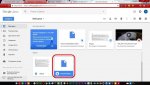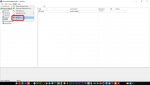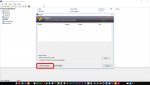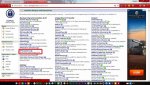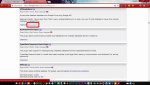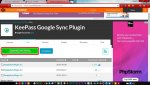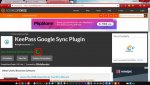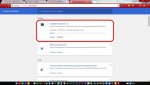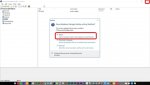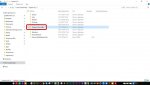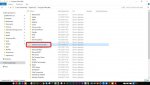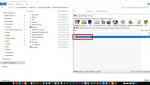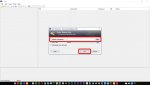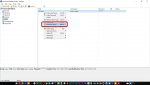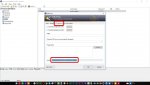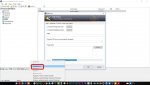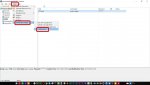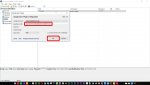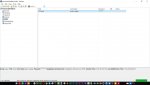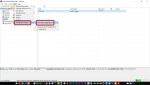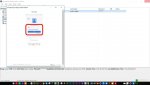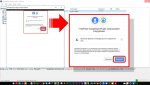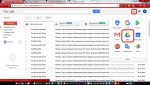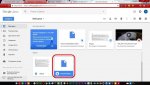Дублирую информацию с "alifbo" которая мне помогла. Все наглядко в картинках расжеввывается как сделать синхронизацию KeePass с Google Drive.
Выбираем в меню Tools раздел Plugins
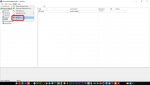
Нажимаем кнопку Get More Plugins
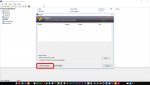
В браузере откроется официальный сайт. Нажимаем на KPGoogleSync
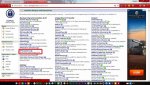
Под названием выбранного плагина нажимаем ссылку [Downloads]
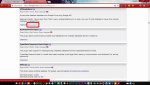
В открывшемся окне нажмите большую зеленую кнопку с надписью “Download Latest Version”
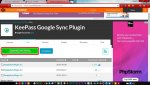
Для начала загрузки следует подождать несколько секунд
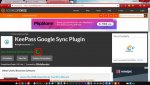
Можете нажать CTRL+J, чтобы посмотреть ход загрузки
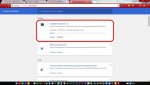
Закройте программу KeePass. Нажмите Save, чтобы сохранить изменения
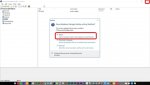
Откройте Диск C и найдите в нем папку Program Files (или Program Files (x86) если у вас 64-битная ОС)
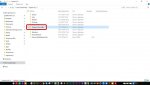
Найдите и откройте папку программы KeePass Password Safe 2
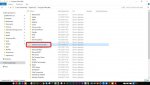
Извлеките из скачанного архива файл GoogleSyncPlugin.plgx в указанную папку
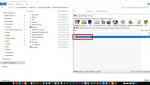
Запустите программу KeePass и осуществите вход в нее
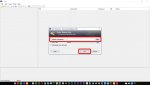
Нажмите на записью вашей Gmail-почты правую кнопку мышки и выберите пункт Edit/View Entry
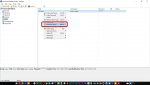
В открывшемся окошке перейдите на вкладку Properties
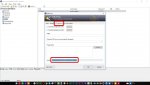
Скопируйте код, который представлен в поле UUID
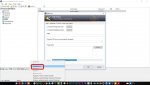
Откройте пункт Tools => Google Sync Plugin => Configuration
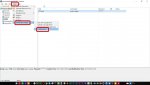
В поле KeePass UUID вставьте скопированный ранее код и нажмите ОК
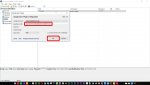
Если всё сделали правильно, вы увидите это окно
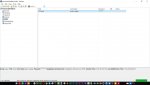
Перейдите по указанному пути: Tools => Google Sync Plugin => Sync with Google Drive
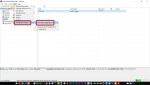
В окне авторизации в системе Google введите свои данные от Gmail: логин и пароль
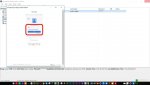
Плагин потребует доступ к Google Drive. Нажмите кнопку “Разрешить”
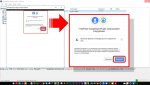
Можете пройти в свой Google Drive и посмотреть, загрузилась ли база данный паролей KeePass
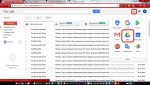
Если вы видите ее там, значит, всё сделали правильно